ஸ்போர்ட்ஸ்ட்ரீம் தேடல் (09.16.25)
ஸ்போர்ட்ஸ்ட்ரீம் தேடல் என்றால் என்ன?ஸ்போர்ட்ஸ்ட்ரீம் தேடல் என்பது கண்ணுக்கு மகிழ்ச்சி அளிக்கும் இலவச உலாவி நீட்டிப்புகளில் ஒன்றாகும், நீங்கள் கிளிக் செய்து பின்பற்றினால் மட்டுமே உங்களை ஏமாற்றுவார்கள். விளையாட்டு தொடர்பான சமீபத்திய செய்திகளை மிகவும் வசதியாக வழங்கும் விளையாட்டு குரு எனக் கூறினாலும், இது உலாவி கடத்தல் பண்புகளுடன் கூடிய ஒரு மோசடி என்று மாறிவிடும். இந்த தவறான கூகிள் குரோம் நீட்டிப்பு வலைத் தேடல் முடிவுகளை மாற்றுவதை நோக்கமாகக் கொண்டுள்ளது, பயனர்களை அவர்களின் பண ஆதாயத்திற்காக விளம்பரப்படுத்தப்பட்ட தளங்களுக்கு திருப்பி விடுகிறது. Chrome இன் உள்ளமைவுகளை sportstream-search.com க்கு மாற்றுவதற்காக இந்த திட்டம் வடிவமைக்கப்பட்டுள்ளது.
ஸ்போர்ட்ஸ்ட்ரீம் தேடல் போன்ற சில நிரல்களை அறியாமல் பதிவிறக்குவது இணைய பயனர்களிடையே பொதுவானது. இணையத்தில் உலாவும்போது தனிநபர்கள் பயன்படுத்தும் பாதுகாப்பு நடவடிக்கைகள் இல்லாததே இதற்குக் காரணம். ஸ்போர்ட்ஸ்ட்ரீம் தேடல் போன்ற நிரல்கள் PUP / PUA (சாத்தியமான தேவையற்ற நிரல் அல்லது பயன்பாடு) என வகைப்படுத்தப்படுகின்றன. நிறுவப்பட்டவுடன் தவறாக நடந்து கொள்வதற்காக மட்டுமே பெரும்பாலான சந்தர்ப்பங்களில் நிரல்கள் நம்பகத்தன்மையுடன் வழங்கப்படுகின்றன. எனவே, ஒரு குறிப்பிட்ட நிரலைப் பதிவிறக்குவதற்கு அல்லது நிறுவுவதற்கு முன்பு உங்களுக்குத் தெரியாவிட்டால் முதலில் ஒரு விரிவான பகுப்பாய்வை நடத்துமாறு நாங்கள் அறிவுறுத்துகிறோம்.
ஸ்போர்ட்ஸ்ட்ரீம் தேடல் என்ன செய்கிறது?உங்கள் கணினியில் நிறுவப்பட்டதும், பயனர்கள் தங்கள் உலாவியைத் திறக்கும் ஒவ்வொரு முறையும் அதில் இறங்குவதை உறுதிசெய்ய, ஸ்போர்ட்ஸ்ட்ரீம்- தேடல்.காம் URL ஐ இயல்புநிலை தேடுபொறி, முகப்புப்பக்கம் மற்றும் புதிய தாவலாக வைப்பதன் மூலம் உங்கள் இயல்புநிலை உலாவியை எடுத்துக்கொள்கிறது. அல்லது தாவல் அல்லது தேடல் வினவல்களைச் செய்யுங்கள். விஷயங்களை மோசமாக்குவதற்கு, விளையாட்டு நீரோடை- தேடல்.காம் முறையான தேடுபொறி அல்ல, ஏனெனில் இது தேடல் உள்ளீடுகளுக்கு சுயாதீனமான முடிவுகளை உருவாக்காது. இது யாகூ உருவாக்கிய முடிவுகளை மட்டுமே காட்டுகிறது. எனவே, அதன் தனித்துவமான முடிவுகளை வழங்குவதற்கு பதிலாக, பயனர்களை search.yahoo.com க்கு ஆழ்மனதில் திருப்பி விடுகிறது. இது உண்மையான செய்தி அல்லது தகவல்களை வழங்கும் ஒரு தேடுபொறி என்று முதலில் குறிப்பிடப்பட்டுள்ளது.
உலாவி கடத்தல்காரர்களின் இயல்பு பயனர்களால் இயலாத வகையில் அமைப்புகளை பூட்டியே வைத்திருப்பது என்பது குறிப்பிடத்தக்கது. அவற்றை மாற்றவும். பொருள், உங்கள் இயல்புநிலை தேடுபொறியாக இருந்து ஸ்போர்ட்ஸ்ட்ரீம்- தேடல்.காம் நிறுத்த விரும்பினால், நீங்கள் முதலில் ஸ்போர்ட்ஸ்ட்ரீம் தேடல் உலாவி கடத்தல்காரரை அகற்ற வேண்டும். அதற்கு மேல், உங்கள் கணினியில் ஸ்போர்ட்ஸ்ட்ரீம் தேடல் போன்ற பயன்பாடுகளை நீங்கள் வைத்திருக்கக்கூடாது என்பதற்கான முக்கிய காரணங்களில் ஒன்று, அவை விதிக்கும் பாதுகாப்பு மீறல்கள் தான். உலாவி கடத்தல்காரர்கள் உங்கள் ஆன்லைன் செயல்பாடுகளை கண்காணிக்கவும், உங்கள் ஆன்லைன் நடத்தை தொடர்பான தரவுகளை சேகரிக்கவும், வங்கி விவரங்கள், கடவுச்சொற்கள் உள்ளிட்ட முக்கிய தகவல்களைப் பிடிக்கவும் முனைகிறார்கள். சேகரிக்கப்பட்ட தரவு டெவலப்பர்களால் தவறாகப் பயன்படுத்தப்பட்டு, மூன்றாம் தரப்பினருக்கு விற்கப்படுகிறது சைபர் கிரைமினல்களாக.
இத்தகைய நடத்தை பயனருக்கு ஆன்லைன் தனியுரிமை தொடர்பான சிக்கல்களை எதிர்கொள்ளக்கூடும், அவர்களின் நிதிகளை இழக்கக்கூடும் அல்லது அவர்களின் அடையாளத்தை திருடக்கூடும் என்பதால் சேதத்தை ஏற்படுத்தக்கூடும். எனவே, உங்கள் முக்கியமான தரவு எதையும் இழப்பதைத் தவிர்ப்பதற்காக உங்கள் உலாவி கடத்தப்பட்டிருப்பதை நீங்கள் உணர்ந்த தருணத்தில் உடனடியாக நடவடிக்கை எடுக்க அறிவுறுத்துகிறோம். ஆன்லைனில் பாதுகாப்பாக வைத்திருங்கள் மற்றும் உலாவி கடத்தல்காரர்களைப் பற்றி மேலும் அறிக.
நீங்கள் எப்படி ஸ்போர்ட்ஸ்ட்ரீம் தேடலைப் பெற்றீர்கள்?பெரும்பாலும், கணினி பயனர்கள் உலாவி கடத்தல்காரருடன் முடிவடையும், இது விளம்பரப்படுத்தப்பட்டதைப் போலவே செய்யும் என்று நினைத்து ஏமாற்றப்படுவார்கள். சில நேரங்களில், அவர்கள் அறியாமல் அதை நிறுவுகிறார்கள். நம்பத்தகாத மென்பொருள் விநியோக தளங்களிலிருந்து மென்பொருள் புதுப்பிப்புகள் அல்லது நிரல் இயங்கக்கூடிய கோப்புகளைப் பதிவிறக்க விரும்பும் பயனர்களுக்கு பிந்தையது பொதுவானது. இந்த தளங்கள் தீங்கிழைக்கும் நிரல்களை முறையானவற்றுடன் தொகுக்க முனைகின்றன, அவற்றை ஒரே நேரத்தில் நிறுவ பயனரை ஏமாற்றுகின்றன. ஒரு பாதுகாப்பு நடவடிக்கையாக, தொகுக்கப்பட்ட பயன்பாடுகளின் நிறுவலை நிராகரிக்க பயனர்கள் தேர்வு செய்யலாம். ஆனால் அவ்வாறு செய்ய, அவர்கள் தனிப்பயன் அல்லது மேம்பட்ட நிறுவல் செயல்முறைகளைத் தேர்ந்தெடுக்க வேண்டும். இருப்பினும், பெரும்பாலான பயனர்கள் எக்ஸ்பிரஸ் அல்லது தானாக நிறுவும் செயல்முறையை விரும்புகிறார்கள், ஏனெனில் இதற்கு மனித உள்ளீடு அதிகம் தேவையில்லை. இருப்பினும், எக்ஸ்பிரஸ் நிறுவல் தொகுக்கப்பட்ட நிரல்கள் உட்பட அனைத்தையும் நிறுவ வடிவமைக்கப்பட்டுள்ளது, எனவே ஸ்போர்ட்ஸ்ட்ரீம் தேடல் போன்ற தீங்கிழைக்கும் நிரல்களுடன் முடிவடைகிறது.
ஸ்போர்ட்ஸ்ட்ரீம் தேடலை எவ்வாறு அகற்றுவதுவிளையாட்டு நீரோடை- தேடல்.காம் உலாவி கடத்தல்காரனை அகற்றுவது சாத்தியமில்லை என்று தோன்றினாலும், எங்களுக்கு உங்கள் முதுகு உள்ளது. தொடக்கத்தில், நீங்கள் நம்பகமான, நம்பகமான தீம்பொருள் எதிர்ப்பு பாதுகாப்பு கருவியில் முதலீடு செய்ய வேண்டும். இது சிக்கலின் மேற்பரப்பு மட்டுமல்லாமல், மூல காரணத்தையும் அகற்ற உதவும். உங்கள் கணினியிலிருந்து ஸ்போர்ட்ஸ்ட்ரீம் தேடலை நிரந்தரமாக நீக்குவது எப்படி என்பது இங்கே.
ஸ்போர்ட்ஸ்ட்ரீம் தேடல் அகற்றுதல் வழிமுறைகள் கூகிள் குரோம் இலிருந்து ஸ்போர்ட்ஸ்ட்ரீம் தேடலை நீக்குவது எப்படி உங்கள் அனுமதியின்றி சேர்க்கப்பட்ட நீட்டிப்புகள், செருகுநிரல்கள் மற்றும் துணை நிரல்கள்.Google Chrome இலிருந்து ஸ்போர்ட்ஸ்ட்ரீம் தேடலை அகற்ற கீழே உள்ள வழிமுறைகளைப் பின்பற்றவும்:
1. தீங்கிழைக்கும் செருகுநிரல்களை நீக்கு. Google Chrome பயன்பாட்டைத் தொடங்கவும், பின்னர் மேல்-வலது மூலையில் உள்ள மெனு ஐகானைக் கிளிக் செய்யவும். கூடுதல் கருவிகள் & gt; நீட்டிப்புகள். ஸ்போர்ட்ஸ்ட்ரீம் தேடல் மற்றும் பிற தீங்கிழைக்கும் நீட்டிப்புகளைப் பாருங்கள். நீங்கள் நிறுவல் நீக்க விரும்பும் இந்த நீட்டிப்புகளை முன்னிலைப்படுத்தவும், பின்னர் அவற்றை நீக்க அகற்று என்பதைக் கிளிக் செய்யவும். 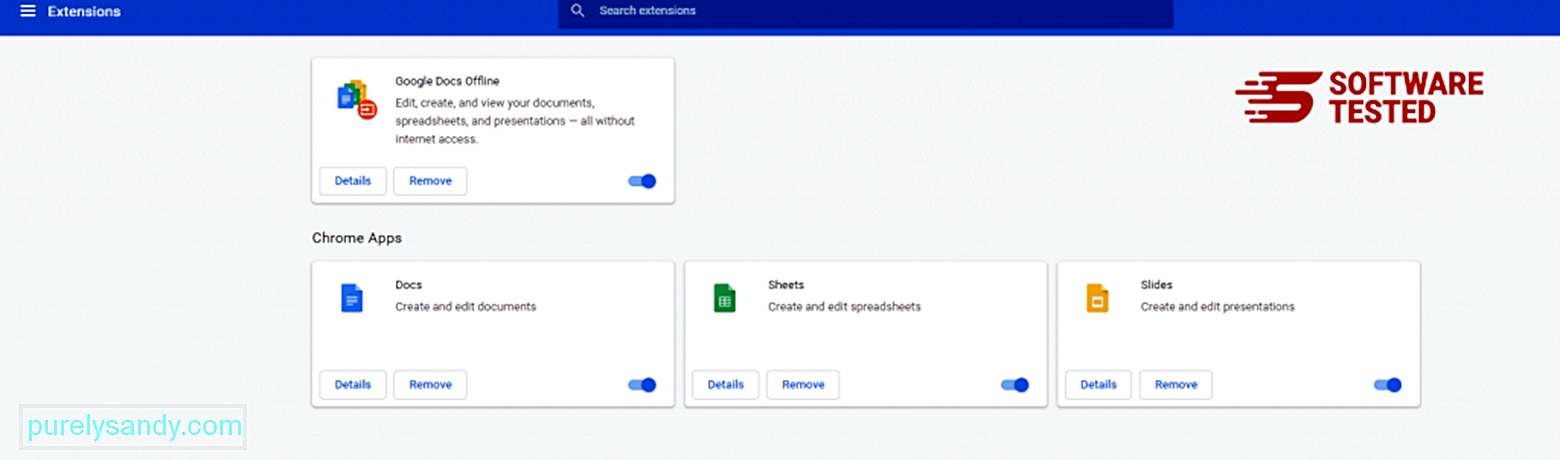
Chrome இன் மெனு ஐகானைக் கிளிக் செய்து அமைப்புகள் ஐத் தேர்ந்தெடுக்கவும். தொடக்கத்தில் என்பதைக் கிளிக் செய்து, பின்னர் ஒரு குறிப்பிட்ட பக்கத்தைத் திறக்கவும் அல்லது பக்கங்களின் தொகுப்பைத் திறக்கவும் . நீங்கள் ஒரு புதிய பக்கத்தை அமைக்கலாம் அல்லது இருக்கும் பக்கங்களை உங்கள் முகப்புப்பக்கமாகப் பயன்படுத்தலாம். 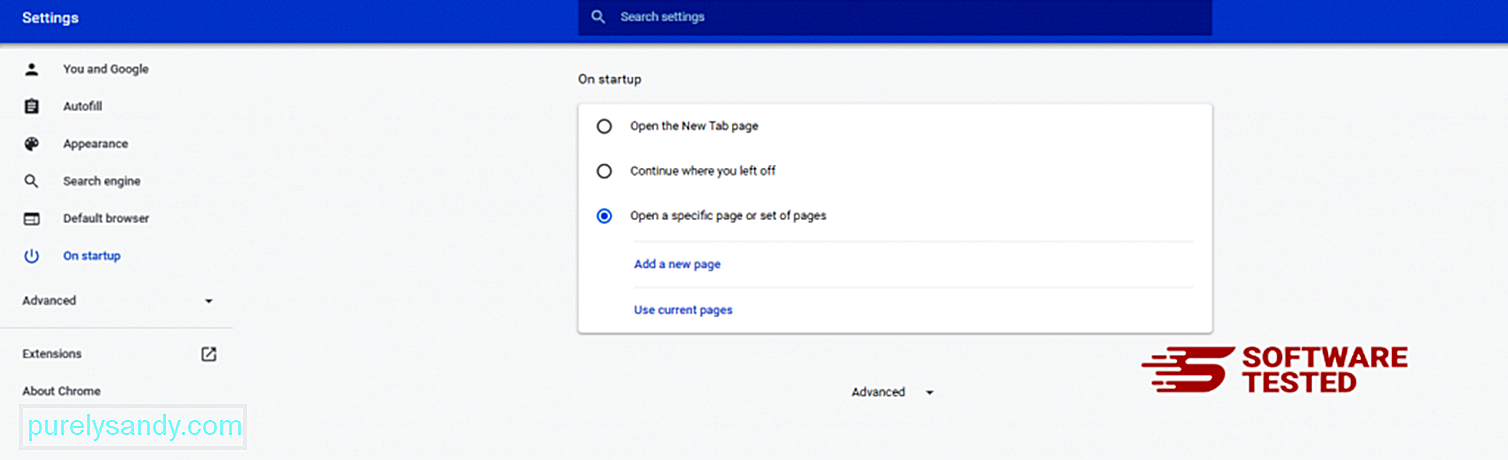
Google Chrome இன் மெனு ஐகானுக்குச் சென்று அமைப்புகள் & gt; தேடுபொறி , பின்னர் தேடுபொறிகளை நிர்வகி என்பதைக் கிளிக் செய்க. Chrome க்கு கிடைக்கக்கூடிய இயல்புநிலை தேடுபொறிகளின் பட்டியலை நீங்கள் காண்பீர்கள். சந்தேகத்திற்குரியது என்று நீங்கள் நினைக்கும் எந்த தேடுபொறியையும் நீக்கு. தேடுபொறிக்கு அருகிலுள்ள மூன்று-புள்ளி மெனுவைக் கிளிக் செய்து பட்டியலிலிருந்து அகற்று என்பதைக் கிளிக் செய்க. 
உங்கள் உலாவியின் மேல் வலதுபுறத்தில் அமைந்துள்ள மெனு ஐகானைக் கிளிக் செய்து, அமைப்புகள் ஐத் தேர்வுசெய்க. பக்கத்தின் கீழே உருட்டவும், பின்னர் அமைப்புகளை அவற்றின் அசல் இயல்புநிலைகளுக்கு மீட்டமை மீட்டமை மற்றும் சுத்தம் என்பதைக் கிளிக் செய்யவும். செயலை உறுதிப்படுத்த அமைப்புகளை மீட்டமை பொத்தானைக் கிளிக் செய்க. 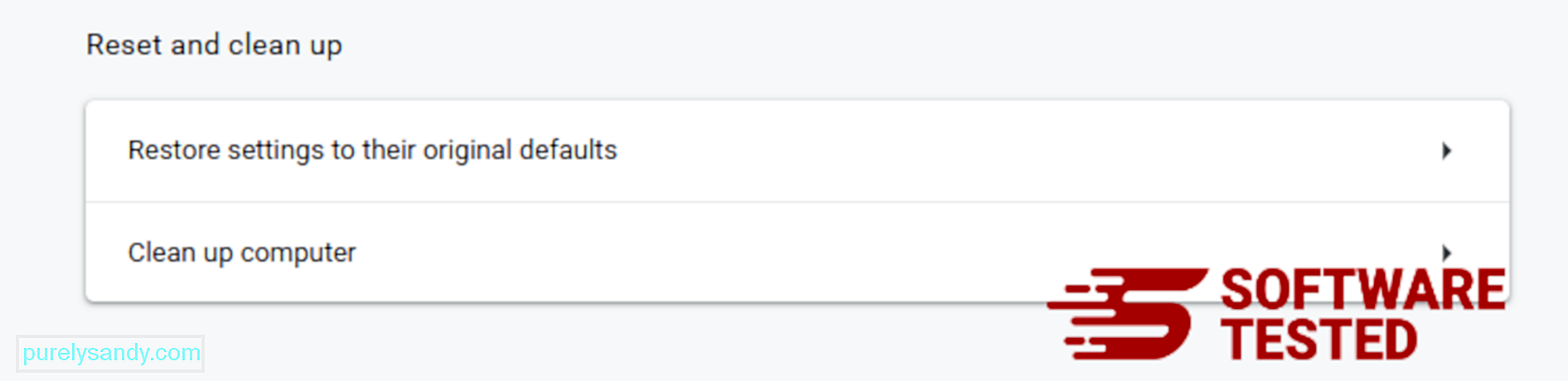
இந்த படி உங்கள் தொடக்கப் பக்கம், புதிய தாவல், தேடுபொறிகள், பின் செய்யப்பட்ட தாவல்கள் மற்றும் நீட்டிப்புகளை மீட்டமைக்கும். இருப்பினும், உங்கள் புக்மார்க்குகள், உலாவி வரலாறு மற்றும் சேமித்த கடவுச்சொற்கள் சேமிக்கப்படும்.
மொஸில்லா பயர்பாக்ஸிலிருந்து ஸ்போர்ட்ஸ்ட்ரீம் தேடலை நீக்குவது எப்படிமற்ற உலாவிகளைப் போலவே, தீம்பொருளும் மொஸில்லா பயர்பாக்ஸின் அமைப்புகளை மாற்ற முயற்சிக்கிறது. ஸ்போர்ட்ஸ்ட்ரீம் தேடலின் அனைத்து தடயங்களையும் அகற்ற இந்த மாற்றங்களை நீங்கள் செயல்தவிர்க்க வேண்டும். ஃபயர்பாக்ஸிலிருந்து ஸ்போர்ட்ஸ்ட்ரீம் தேடலை முழுவதுமாக நீக்க கீழேயுள்ள படிகளைப் பின்பற்றவும்:
1. ஆபத்தான அல்லது அறிமுகமில்லாத நீட்டிப்புகளை நிறுவல் நீக்கு.நிறுவலை நினைவில் இல்லாத அறிமுகமில்லாத நீட்டிப்புகளுக்கு பயர்பாக்ஸை சரிபார்க்கவும். இந்த நீட்டிப்புகள் தீம்பொருளால் நிறுவப்பட்டிருக்க ஒரு பெரிய வாய்ப்பு உள்ளது. இதைச் செய்ய, மொஸில்லா பயர்பாக்ஸைத் தொடங்கவும், மேல்-வலது மூலையில் உள்ள மெனு ஐகானைக் கிளிக் செய்து, பின்னர் துணை நிரல்கள் & gt; நீட்டிப்புகள் .
நீட்டிப்புகள் சாளரத்தில், ஸ்போர்ட்ஸ்ட்ரீம் தேடல் மற்றும் பிற சந்தேகத்திற்கிடமான செருகுநிரல்களைத் தேர்வுசெய்க. நீட்டிப்புக்கு அருகிலுள்ள மூன்று-புள்ளி மெனுவைக் கிளிக் செய்து, இந்த நீட்டிப்புகளை நீக்க அகற்று ஐத் தேர்ந்தெடுக்கவும். 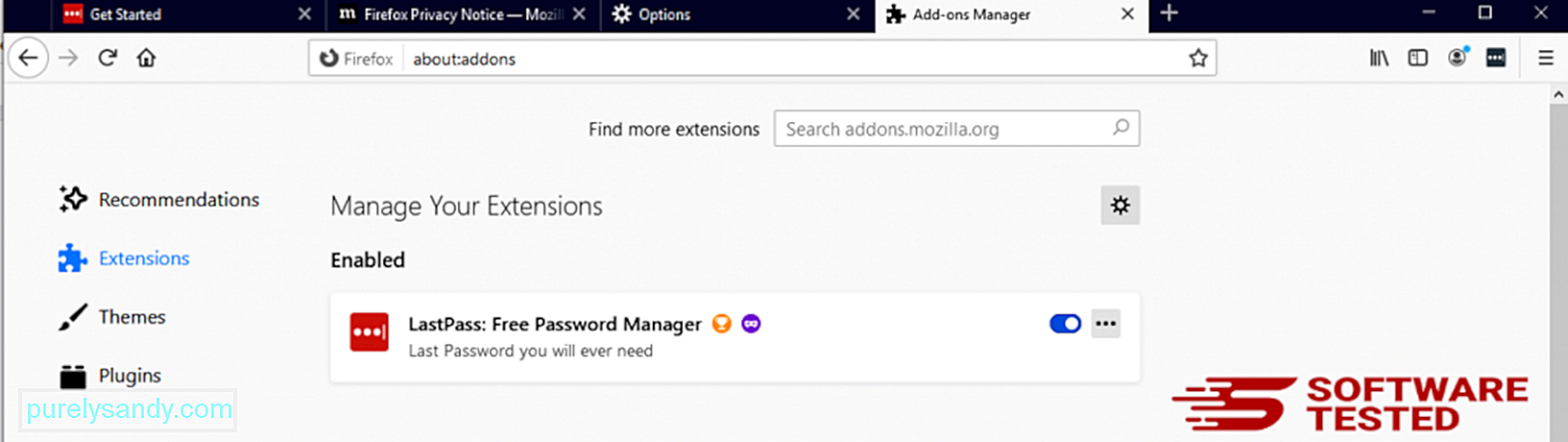
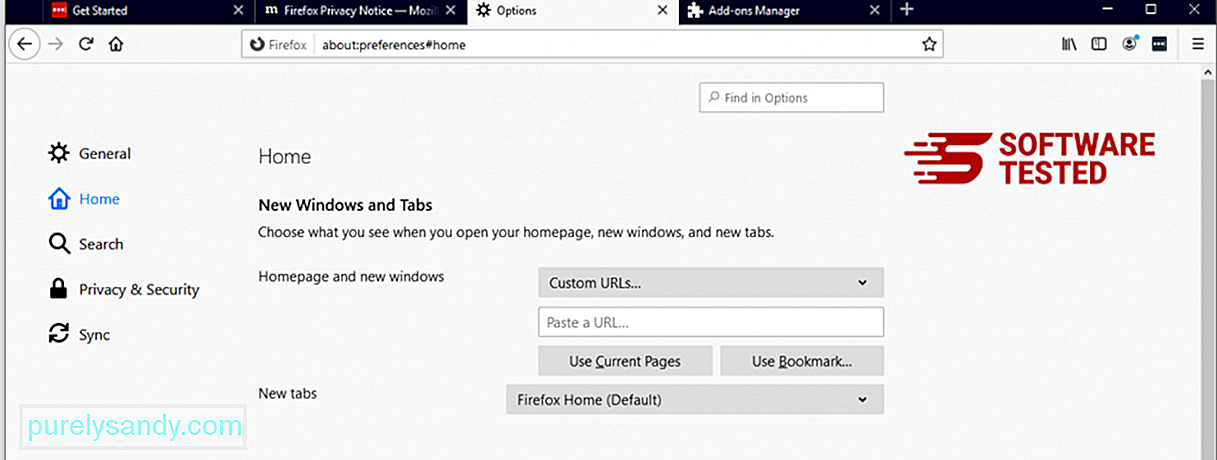
உலாவியின் மேல்-வலது மூலையில் உள்ள பயர்பாக்ஸ் மெனுவைக் கிளிக் செய்து, பின்னர் விருப்பங்கள் & ஜிடி; பொது. தீங்கிழைக்கும் முகப்புப்பக்கத்தை நீக்கி, நீங்கள் விரும்பிய URL ஐ தட்டச்சு செய்க. அல்லது இயல்புநிலை முகப்புப்பக்கத்திற்கு மாற்ற மீட்டமை என்பதைக் கிளிக் செய்யலாம். புதிய அமைப்புகளைச் சேமிக்க சரி என்பதைக் கிளிக் செய்க.
3. மொஸில்லா பயர்பாக்ஸை மீட்டமைக்கவும். பயர்பாக்ஸ் மெனுவுக்குச் சென்று, பின்னர் கேள்விக்குறியைக் கிளிக் செய்க (உதவி). சரிசெய்தல் தகவலைத் தேர்வுசெய்க. உங்கள் உலாவிக்கு புதிய தொடக்கத்தைத் தர ஃபயர்பாக்ஸ் பொத்தானை அழுத்தவும். 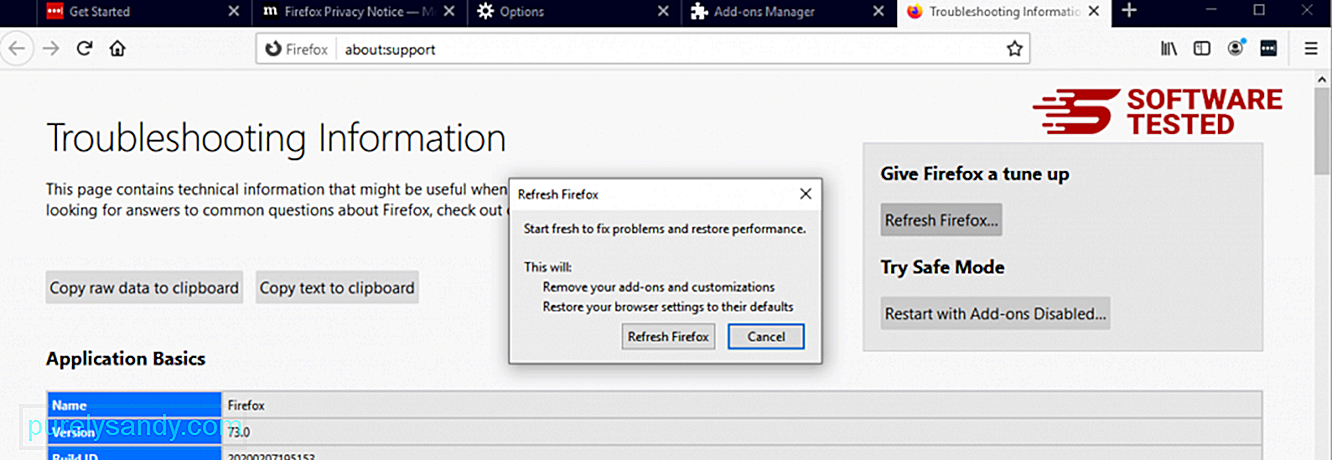
நீங்கள் மேலே உள்ள படிகளை முடித்ததும், உங்கள் மொஸில்லா பயர்பாக்ஸ் உலாவியில் இருந்து ஸ்போர்ட்ஸ்ட்ரீம் தேடல் முற்றிலுமாக போய்விடும்.
இன்டர்நெட் எக்ஸ்ப்ளோரரிடமிருந்து ஸ்போர்ட்ஸ்ட்ரீம் தேடலை எவ்வாறு அகற்றுவதுதீம்பொருள் என்பதை உறுதிப்படுத்த ஹேக் செய்யப்பட்ட உங்கள் உலாவி முற்றிலுமாக போய்விட்டது மற்றும் அனைத்து அங்கீகரிக்கப்படாத மாற்றங்களும் இன்டர்நெட் எக்ஸ்ப்ளோரரில் மாற்றப்பட்டுள்ளன, கீழே கொடுக்கப்பட்டுள்ள படிகளைப் பின்பற்றவும்:
1. ஆபத்தான துணை நிரல்களை அகற்றவும். தீம்பொருள் உங்கள் உலாவியைக் கடத்தும்போது, உங்களுக்குத் தெரியாமல் இன்டர்நெட் எக்ஸ்ப்ளோரரில் திடீரென தோன்றும் துணை நிரல்கள் அல்லது கருவிப்பட்டிகளைப் பார்க்கும்போது வெளிப்படையான அறிகுறிகளில் ஒன்று. இந்த துணை நிரல்களை நிறுவல் நீக்க, இன்டர்நெட் எக்ஸ்ப்ளோரர் ஐத் தொடங்க, மெனுவைத் திறக்க உலாவியின் மேல் வலது மூலையில் உள்ள கியர் ஐகானைக் கிளிக் செய்து, பின்னர் துணை நிரல்களை நிர்வகி என்பதைத் தேர்வுசெய்க. 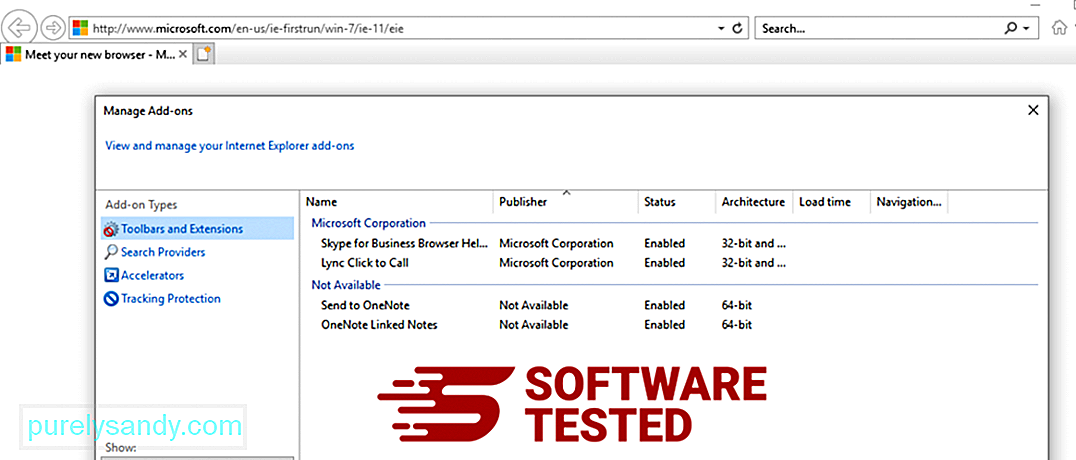
துணை நிரல்களை நிர்வகி சாளரத்தைக் காணும்போது, (தீம்பொருளின் பெயர்) மற்றும் பிற சந்தேகத்திற்கிடமான செருகுநிரல்கள் / துணை நிரல்களைத் தேடுங்கள். முடக்கு என்பதைக் கிளிக் செய்வதன் மூலம் இந்த செருகுநிரல்களை / துணை நிரல்களை முடக்கலாம். 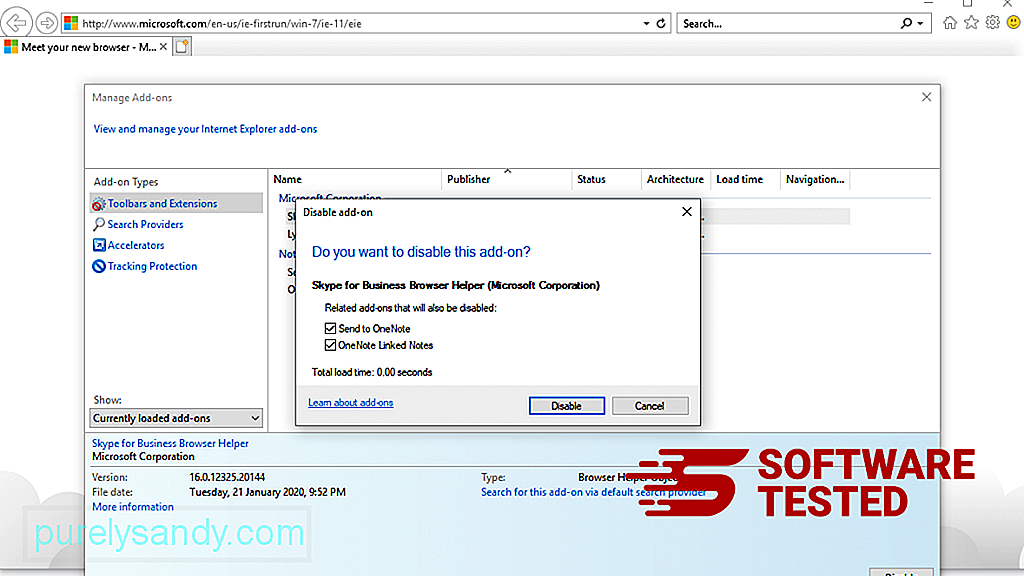
நீங்கள் திடீரென்று வேறு தொடக்கப் பக்கத்தைக் கொண்டிருந்தால் அல்லது உங்கள் இயல்புநிலை தேடுபொறி மாற்றப்பட்டால், நீங்கள் அதை இன்டர்நெட் எக்ஸ்ப்ளோரரின் அமைப்புகள் மூலம் மாற்றலாம். இதைச் செய்ய, உலாவியின் மேல்-வலது மூலையில் உள்ள கியர் ஐகானைக் கிளிக் செய்து, பின்னர் இணைய விருப்பங்கள் ஐத் தேர்ந்தெடுக்கவும். 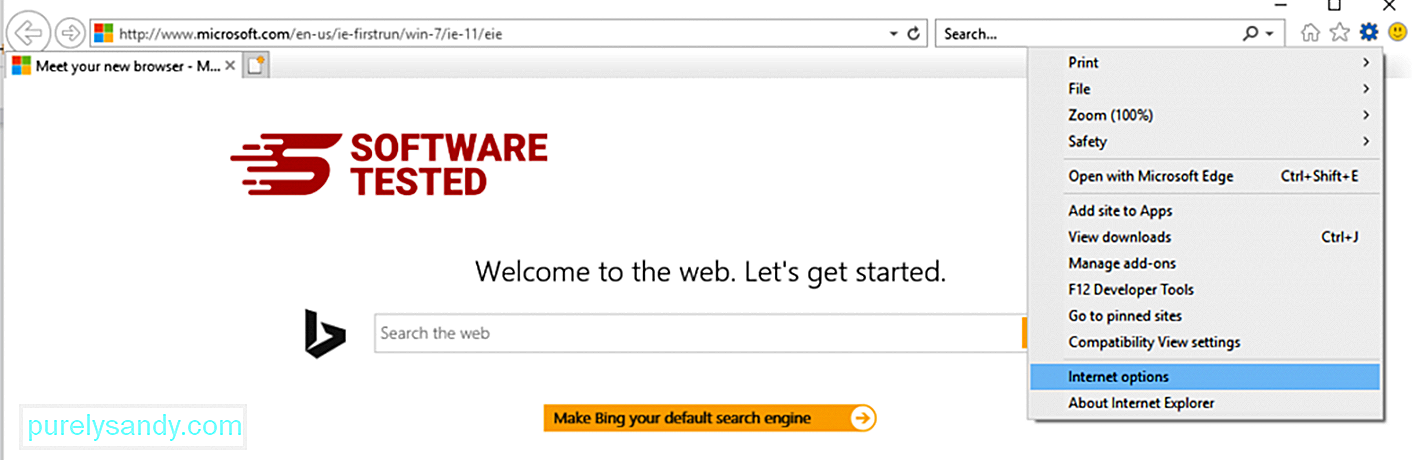
பொது தாவலின் கீழ், முகப்பு URL ஐ நீக்கி, உங்களுக்கு விருப்பமான முகப்புப்பக்கத்தை உள்ளிடவும். புதிய அமைப்புகளைச் சேமிக்க விண்ணப்பிக்கவும் என்பதைக் கிளிக் செய்க. 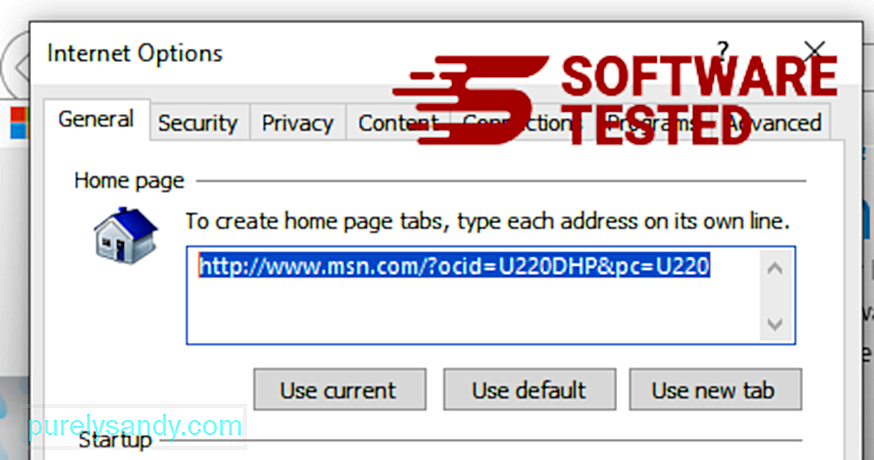
இன்டர்நெட் எக்ஸ்ப்ளோரர் மெனுவிலிருந்து (மேலே உள்ள கியர் ஐகான்), இணைய விருப்பங்கள் ஐத் தேர்ந்தெடுக்கவும். மேம்பட்ட தாவலைக் கிளிக் செய்து, பின்னர் மீட்டமை என்பதைத் தேர்ந்தெடுக்கவும். 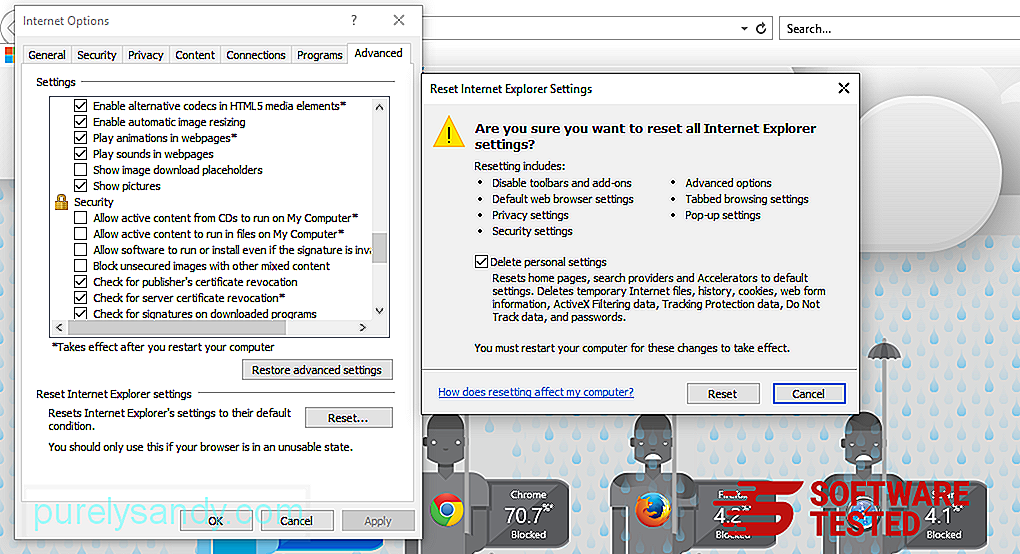
மீட்டமை சாளரத்தில், தனிப்பட்ட அமைப்புகளை நீக்கு என்பதைக் கிளிக் செய்து, செயலை உறுதிப்படுத்த மீட்டமை பொத்தானைக் கிளிக் செய்க.
எப்படி மைக்ரோசாஃப்ட் எட்ஜில் ஸ்போர்ட்ஸ்ட்ரீம் தேடலை நிறுவல் நீக்குஉங்கள் கணினி தீம்பொருளால் பாதிக்கப்பட்டுள்ளதாக நீங்கள் சந்தேகித்தால், உங்கள் மைக்ரோசாஃப்ட் எட்ஜ் உலாவி பாதிக்கப்பட்டுள்ளதாக நீங்கள் நினைத்தால், உங்கள் உலாவியை மீட்டமைப்பதே மிகச் சிறந்த விஷயம்.
உங்கள் கணினியில் உள்ள தீம்பொருளின் அனைத்து தடயங்களையும் முழுவதுமாக அகற்ற உங்கள் மைக்ரோசாஃப்ட் எட்ஜ் அமைப்புகளை மீட்டமைக்க இரண்டு வழிகள். மேலும் தகவலுக்கு கீழே உள்ள வழிமுறைகளைப் பார்க்கவும்.
முறை 1: எட்ஜ் அமைப்புகள் வழியாக மீட்டமைக்கிறது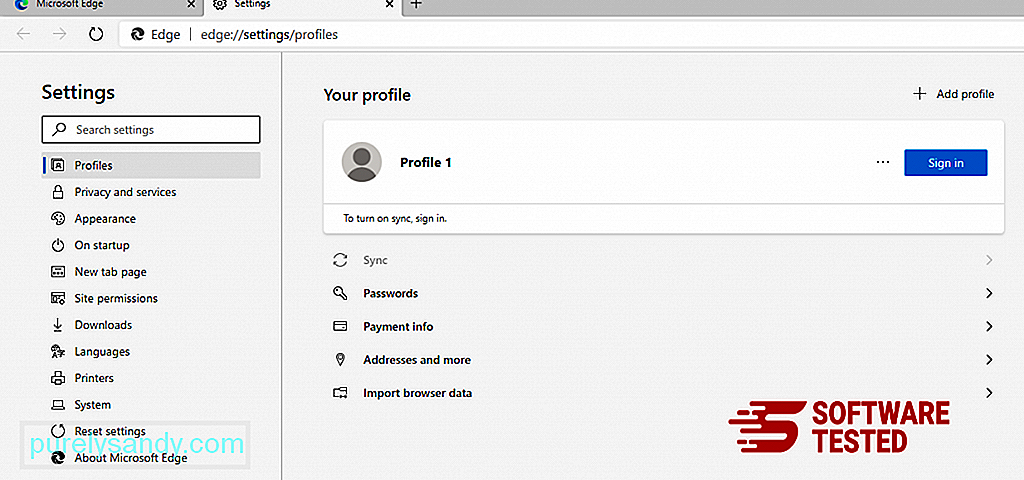
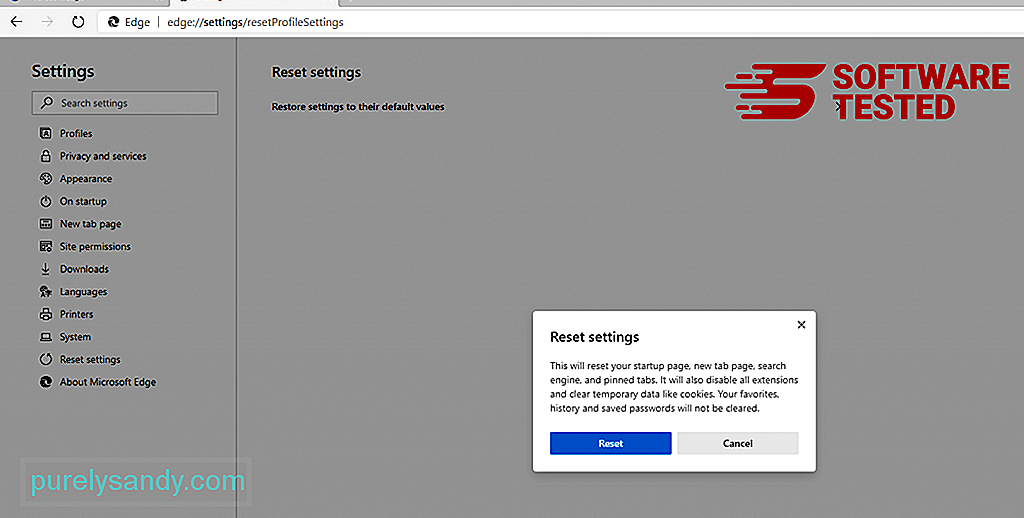
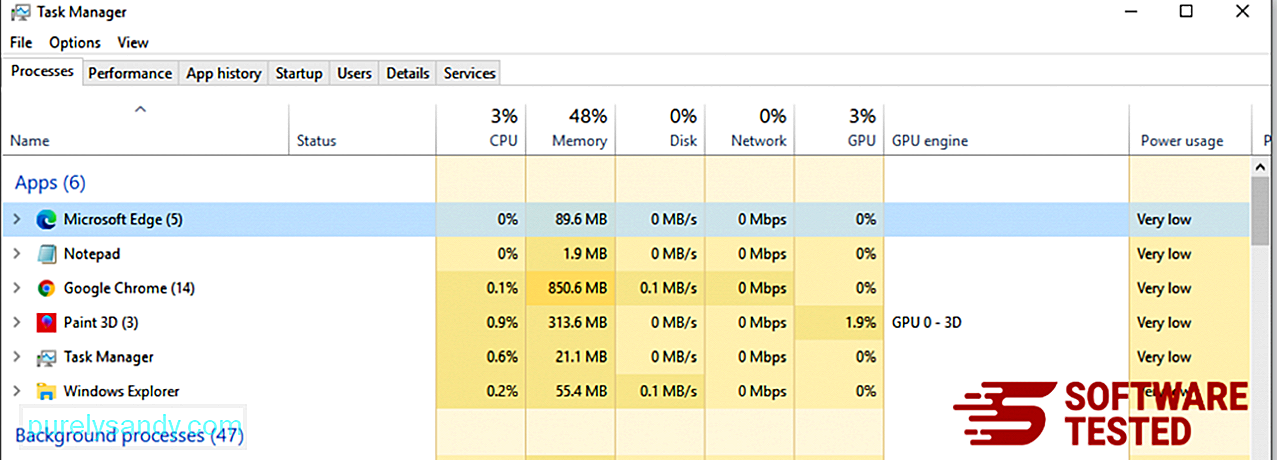
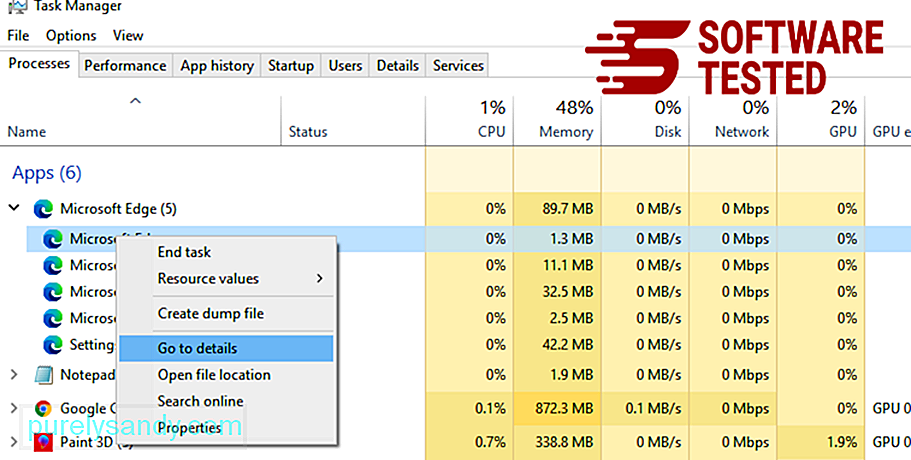
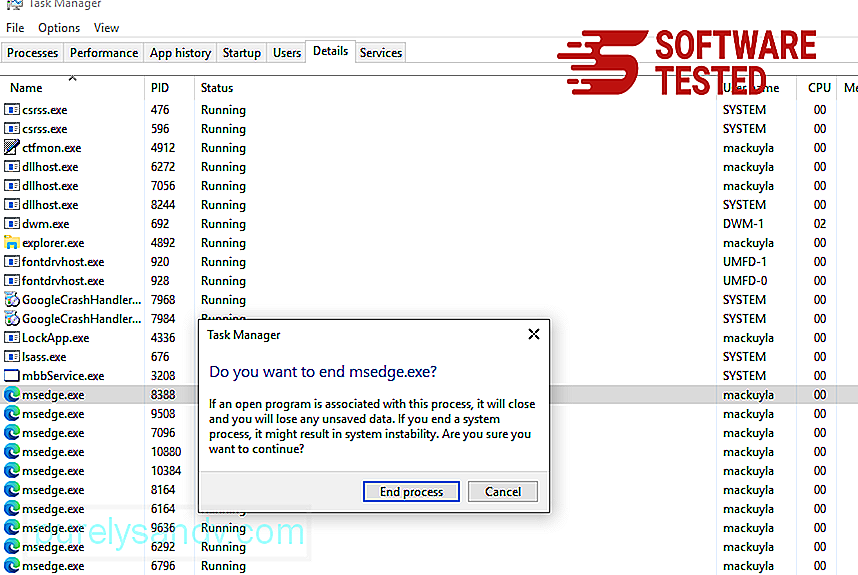
இதைச் செய்வதற்கான படிகள் இங்கே:
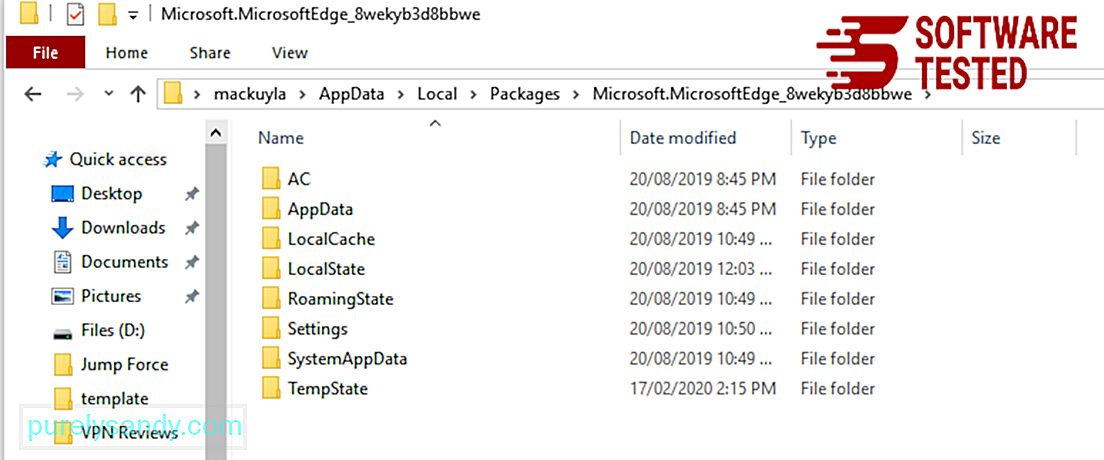
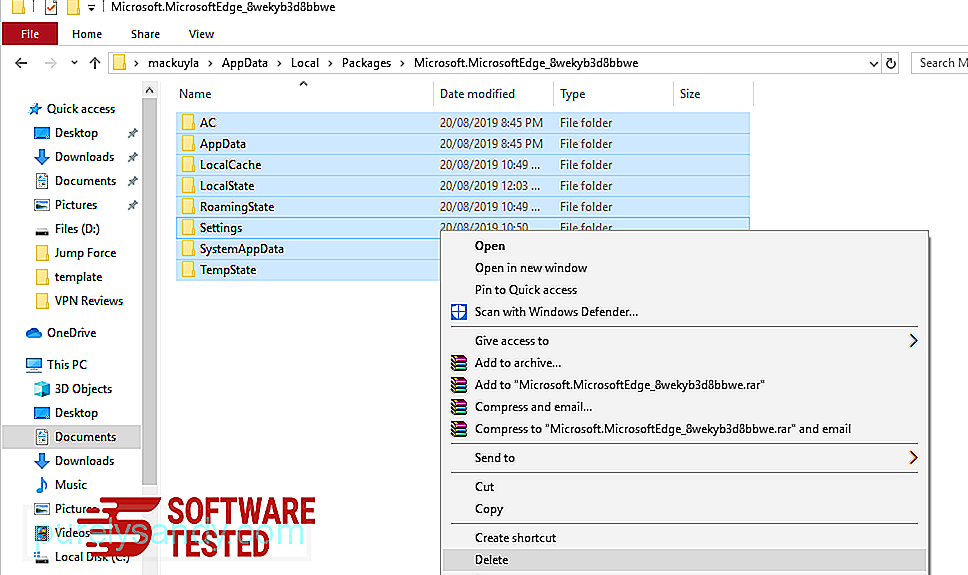
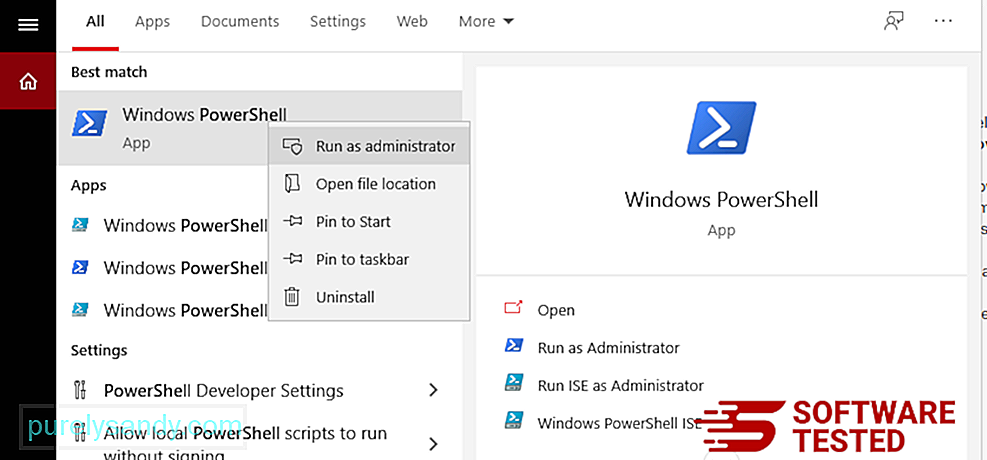 விண்டோஸ் பவர்ஷெல் சாளரத்தில், இந்த கட்டளையை தட்டச்சு செய்க:
விண்டோஸ் பவர்ஷெல் சாளரத்தில், இந்த கட்டளையை தட்டச்சு செய்க: Get-AppXPackage -AllUsers -Name Microsoft.MicrosoftEdge | முன்னறிவிப்பு {Add-AppxPackage -DisableDevelopmentMode -Register $ ($ _. InstallLocation) \ AppXManifest.xml -Verbose} 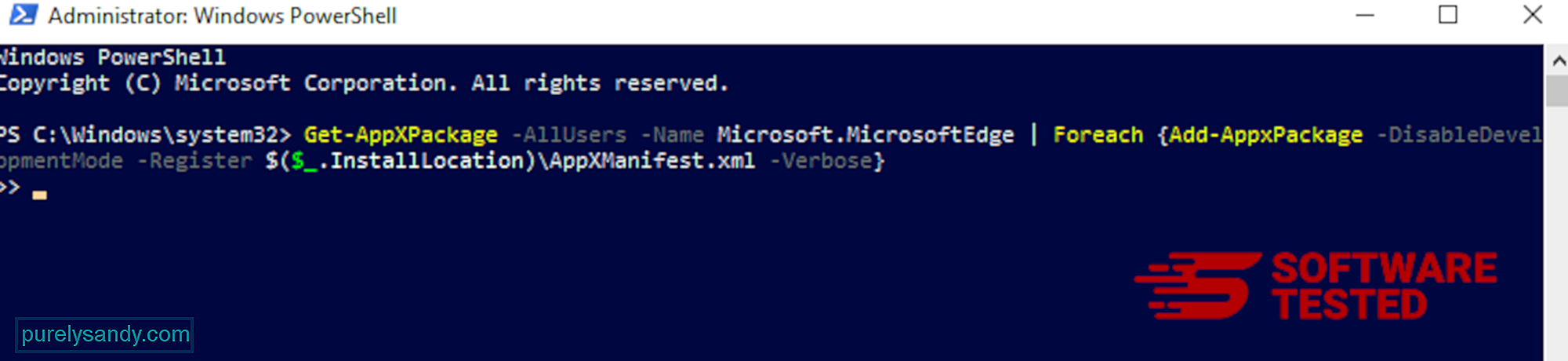
கணினியின் உலாவி தீம்பொருளின் முக்கிய இலக்குகளில் ஒன்றாகும் - அமைப்புகளை மாற்றுவது, புதிய நீட்டிப்புகளைச் சேர்ப்பது மற்றும் இயல்புநிலை தேடுபொறியை மாற்றுவது. எனவே உங்கள் சஃபாரி ஸ்போர்ட்ஸ்ட்ரீம் தேடலில் பாதிக்கப்பட்டுள்ளதாக நீங்கள் சந்தேகித்தால், இவை நீங்கள் எடுக்கக்கூடிய படிகள்:
1. சந்தேகத்திற்கிடமான நீட்டிப்புகளை நீக்கு சஃபாரி வலை உலாவியைத் துவக்கி மேல் மெனுவிலிருந்து சஃபாரி ஐக் கிளிக் செய்க. கீழ்தோன்றும் மெனுவிலிருந்து விருப்பத்தேர்வுகள் என்பதைக் கிளிக் செய்க. 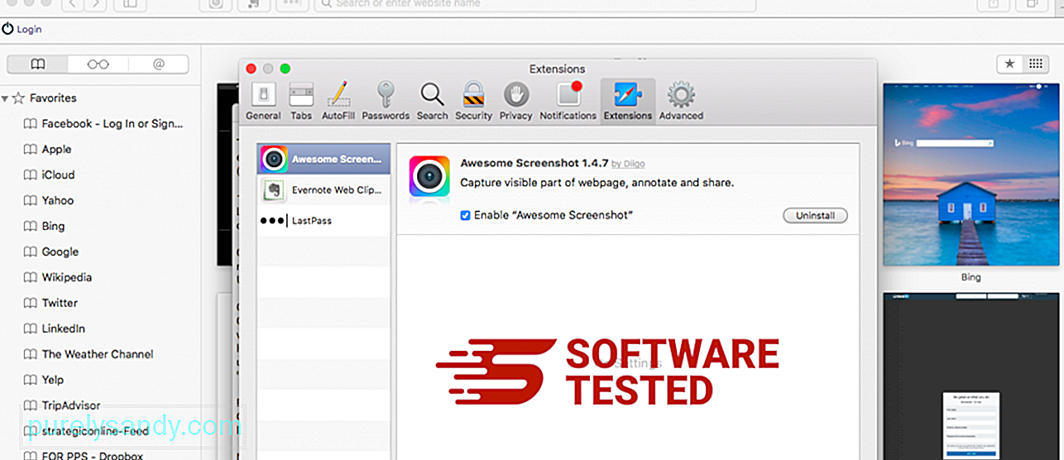
மேலே உள்ள நீட்டிப்புகள் தாவலைக் கிளிக் செய்து, இடது மெனுவில் தற்போது நிறுவப்பட்டுள்ள நீட்டிப்புகளின் பட்டியலைக் காண்க. நீங்கள் நிறுவ நினைவில் இல்லாத ஸ்போர்ட்ஸ்ட்ரீம் தேடல் அல்லது பிற நீட்டிப்புகளைப் பாருங்கள். நீட்டிப்பை நீக்க நிறுவல் நீக்கு பொத்தானைக் கிளிக் செய்க. உங்கள் எல்லா தீங்கிழைக்கும் நீட்டிப்புகளுக்கும் இதைச் செய்யுங்கள்.
2. உங்கள் முகப்புப்பக்கத்தில் மாற்றங்களை மாற்றவும்சஃபாரி திறந்து, பின்னர் சஃபாரி & ஜிடி; விருப்பத்தேர்வுகள். பொது ஐக் கிளிக் செய்க. முகப்புப்பக்கம் புலத்தைப் பார்த்து, இது திருத்தப்பட்டதா என்று பாருங்கள். உங்கள் முகப்புப்பக்கம் ஸ்போர்ட்ஸ்ட்ரீம் தேடலால் மாற்றப்பட்டால், URL ஐ நீக்கி, நீங்கள் பயன்படுத்த விரும்பும் முகப்புப்பக்கத்தில் தட்டச்சு செய்க. வலைப்பக்கத்தின் முகவரிக்கு முன் http: // ஐ சேர்ப்பதை உறுதிசெய்க.
3. சஃபாரி மீட்டமைக்கவும் 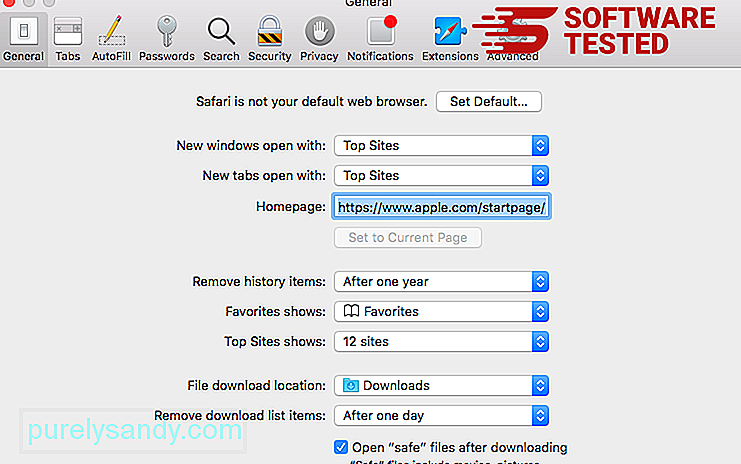
சஃபாரி பயன்பாட்டைத் திறந்து, திரையின் மேல் இடதுபுறத்தில் உள்ள மெனுவிலிருந்து சஃபாரி ஐக் கிளிக் செய்க. சஃபாரி மீட்டமை என்பதைக் கிளிக் செய்க. நீங்கள் எந்த கூறுகளை மீட்டமைக்க விரும்புகிறீர்கள் என்பதைத் தேர்வுசெய்யக்கூடிய உரையாடல் சாளரம் திறக்கும். அடுத்து, செயலை முடிக்க மீட்டமை பொத்தானைக் கிளிக் செய்க.
YouTube வீடியோ: ஸ்போர்ட்ஸ்ட்ரீம் தேடல்
09, 2025

